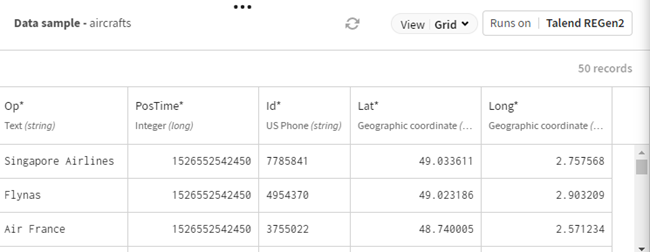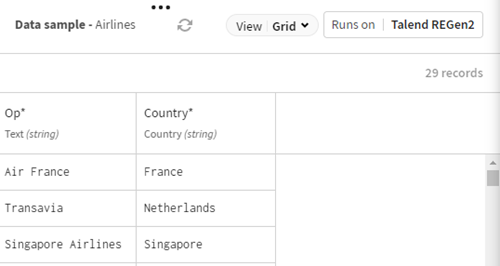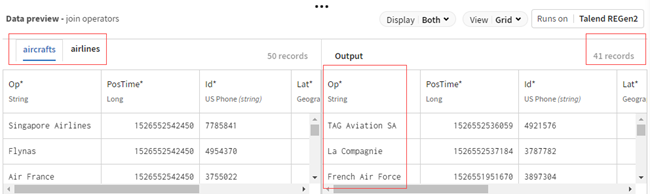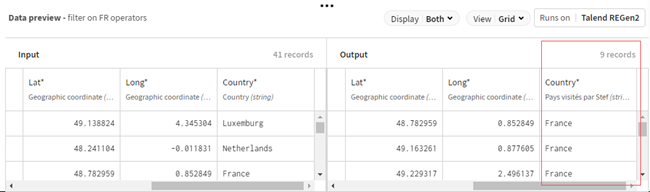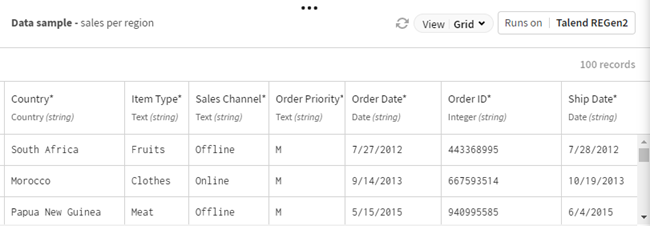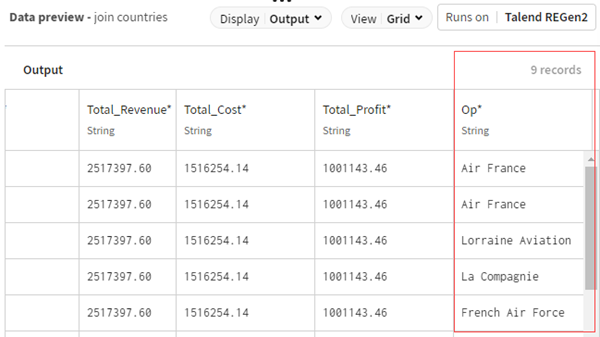フランスの航空会社とフランスの売上げを結合
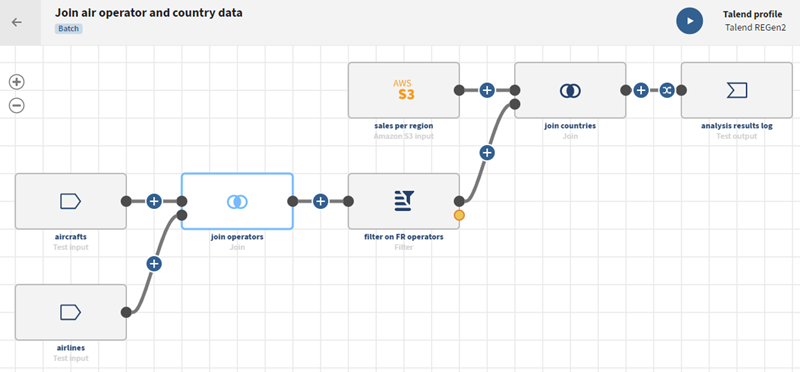
始める前に
-
ソースデータを保管するシステムへの接続が作成済みであること。
ここでは、テスト接続とAmazon S3接続です。
-
ソースデータを保管するデータセットが追加済みであること。
ここで、左側にある最初のデータセットには航空機のデータ(オペレーター、緯度、経度など)が、右側にある最初のデータセットにはソースデータ(オペレーター、国)と結合される航空会社のデータがそれぞれ格納されています。
左側にある2番目のデータセットには、売上げデータ(国、地域、出荷日など)が、右側にある2番目のデータセットには、最初の結合操作の結果がそれぞれ格納されています。結合するデータは国データです。
-
接続および処理済みデータを保管する関連データセットも作成済みであること。
ここでは、テスト接続を使用します。
手順
タスクの結果
パイプラインは実行中となり、生成された出力にフランスのオペレーターデータがフランスの売上げデータが結合されます。結合操作の後に生成されたレコードはログで確認できます。 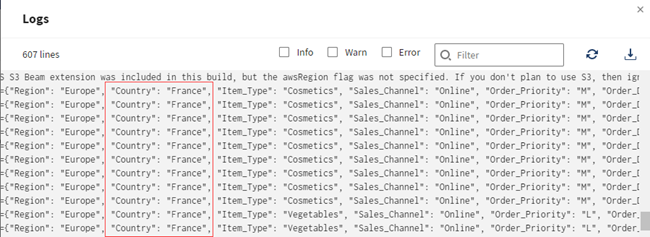
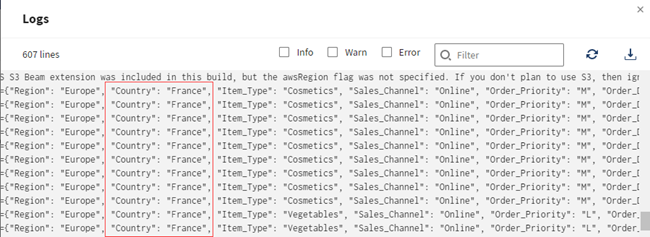
このページは役に立ちましたか?
このページまたはコンテンツに、タイポ、ステップの省略、技術的エラーなどの問題が見つかった場合は、お知らせください。改善に役立たせていただきます。